搜狗输入法怎么打出带圈的数字 如何在搜狗拼音输入法中输入带圈数字
更新时间:2023-10-18 10:52:40作者:xiaoliu
搜狗输入法怎么打出带圈的数字,搜狗输入法是一款功能强大的输入工具,提供了丰富多样的输入方式,让我们在日常的文字输入中更加便捷高效,有时候我们需要输入一些特殊的字符,比如带圈的数字,这就需要我们掌握一些技巧。在搜狗拼音输入法中,输入带圈数字其实也很简单,只需要按照一定的步骤操作即可。接下来我将为大家详细介绍在搜狗拼音输入法中如何输入带圈数字的方法。
具体步骤:
1.【切换输入法】按住CRTL键不动,再按下“空格”键。调出搜狗拼音输入法工具条,或用鼠标点击输入法管理器切换到搜狗拼音输入法,点击工具条上的“键盘”图标,如下图:
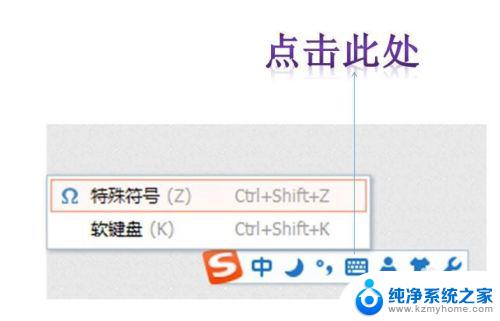
2.【符号集成】选择“特殊符号”,或者同时按下“CTRL+SHIFT”+“Z”键。会弹出“特殊符号”窗口,如下图:
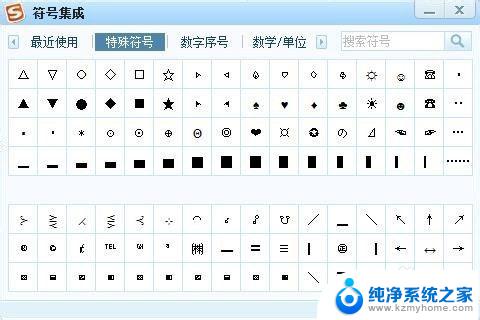
3.【数字序号】点击“数字序号”,在框中找到对应的数字序号,如“①②③...”,用鼠标点击即可输入。如图所示:
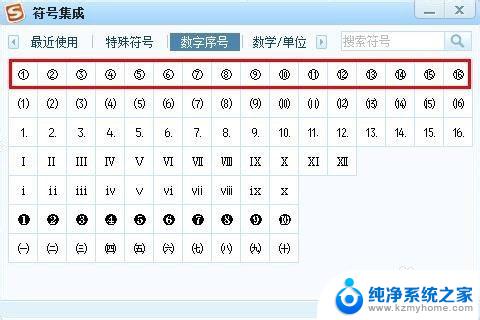
4.【修改序号】如果序号输入出错,按照相同的方法。调出搜狗输入法的“特殊符号”窗口,找到“数字序号”重新输入即可。
5.【其他功能】此外,“符号集成”窗体中,还可以使用“特殊符号”、中文字符,拼音/注音等功能。读者可以按需求选择使用。如下图:
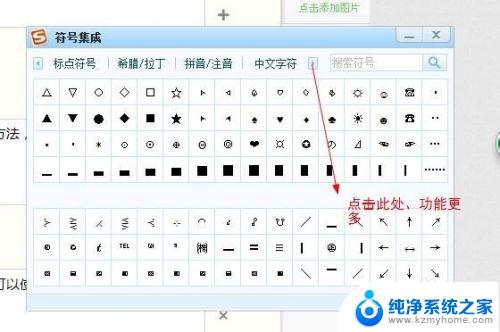
以上是关于如何在搜狗输入法中输入带圈数字的全部内容,如果你也遇到了这种情况,可以尝试使用小编提供的方法来解决,希望对大家有所帮助。
- 上一篇: vx语音怎么录音 微信语音通话如何录音
- 下一篇: 怎么查询u盘真实容量 U盘容量查验方法
搜狗输入法怎么打出带圈的数字 如何在搜狗拼音输入法中输入带圈数字相关教程
- 搜狗输入法怎么设置字体上有拼音 搜狗输入法打字时显示拼音的设置方法
- 搜狗输入法花样字体怎么开启 搜狗输入法字体设置方法
- 日语输入法 搜狗 搜狗输入法怎么输入日文字符
- 输入法怎么拼音标声调 搜狗输入法怎么输入拼音声调
- 搜狗输入快捷短语 如何在搜狗输入法中设置快捷短语输入
- 搜狗输入法文字编辑怎么用 搜狗输入法快捷短语编辑步骤
- wps如何输入√的带圈字符 wps如何输入带圈字符√
- 搜狗输入法可以改字体吗 搜狗输入法字体设置方法
- 搜狗输入法可以造字吗 搜狗输入法造字教程
- 搜狗输入法输不了字 如何修复搜狗输入法无法输入字的故障
- ps删除最近打开文件 Photoshop 最近打开文件记录清除方法
- 怎么删除邮箱里的邮件 批量删除Outlook已删除邮件的方法
- 笔记本电脑的麦克风可以用吗 笔记本电脑自带麦克风吗
- thinkpad没有蓝牙 ThinkPad笔记本如何打开蓝牙
- 华为锁屏时间设置 华为手机怎么调整锁屏时间
- 华为的蓝牙耳机怎么连接 华为蓝牙耳机连接新设备方法
电脑教程推荐
- 1 笔记本电脑的麦克风可以用吗 笔记本电脑自带麦克风吗
- 2 联想电脑开机只显示lenovo 联想电脑开机显示lenovo怎么解决
- 3 如何使用光驱启动 如何设置光驱启动顺序
- 4 怎么提高笔记本电脑屏幕亮度 笔记本屏幕亮度调节方法
- 5 tcl电视投屏不了 TCL电视投屏无法显示画面怎么解决
- 6 windows2008关机选项 Windows server 2008 R2如何调整开始菜单关机按钮位置
- 7 电脑上的微信能分身吗 电脑上同时登录多个微信账号
- 8 怎么看电脑网卡支不支持千兆 怎样检测电脑网卡是否支持千兆速率
- 9 荣耀电脑开机键在哪 荣耀笔记本MagicBook Pro如何正确使用
- 10 一个耳机连不上蓝牙 蓝牙耳机配对失败